- Bazı kullanıcılar, işletim sistemlerini güncellediklerinde Windows'un boot.wim'i bulamamış hata mesajını aldıklarından şikayet ettiler.
- Bazen işletim sistemine müdahale edebileceğinden virüsten koruma çözümünüzü kontrol edin.
- Windows 10'un en son sürümünü yüklemek için önyüklenebilir bir ortam oluşturmalısınız.
- Aşağıdaki adım adım kılavuzumuzu izleyerek kayıt defterinde bazı değişiklikler yapın.
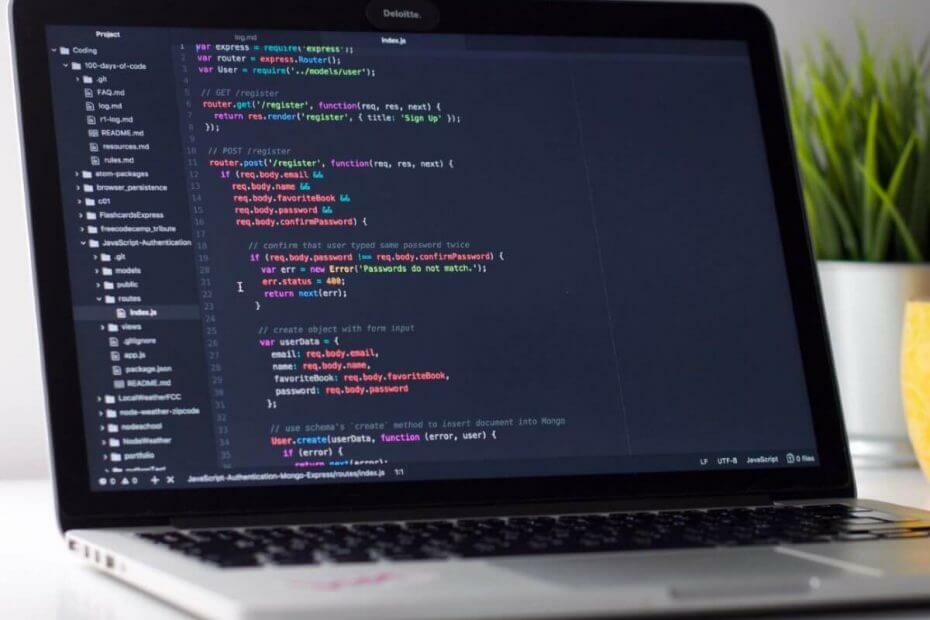
Bu yazılım, sürücülerinizi çalışır durumda tutar, böylece sizi yaygın bilgisayar hatalarından ve donanım arızalarından korur. Tüm sürücülerinizi şimdi 3 kolay adımda kontrol edin:
- DriverFix'i indirin (doğrulanmış indirme dosyası).
- Tıklayın Taramayı Başlat tüm sorunlu sürücüleri bulmak için.
- Tıklayın Sürücüleri güncelle yeni sürümleri almak ve sistem arızalarını önlemek için.
- DriverFix tarafından indirildi 0 okuyucular bu ay
Çok yaygın olmasa da, birkaç kullanıcının Windows, boot.wim'i bulamadı hata mesajı.
Bu hata genellikle bir Windows sürümünden diğerine yükseltme yaparken ortaya çıkar, bu yüzden bugün düzeltmeye çalışacağız.
Windows'un boot.wim hatasını bulamamasını nasıl düzeltebilirim?
- Antivirüsü geçici olarak devre dışı bırakın
- Önyüklenebilir bir medya oluşturun
- Kayıt Defterinde değişiklik yapın
1. Antivirüsü geçici olarak devre dışı bırakın
Bilgisayarınızda çalışan herhangi bir anti-virüs uygulamanız varsa, bunun nedeni bu olabilir. Windows, boot.wim'i bulamadı hata.
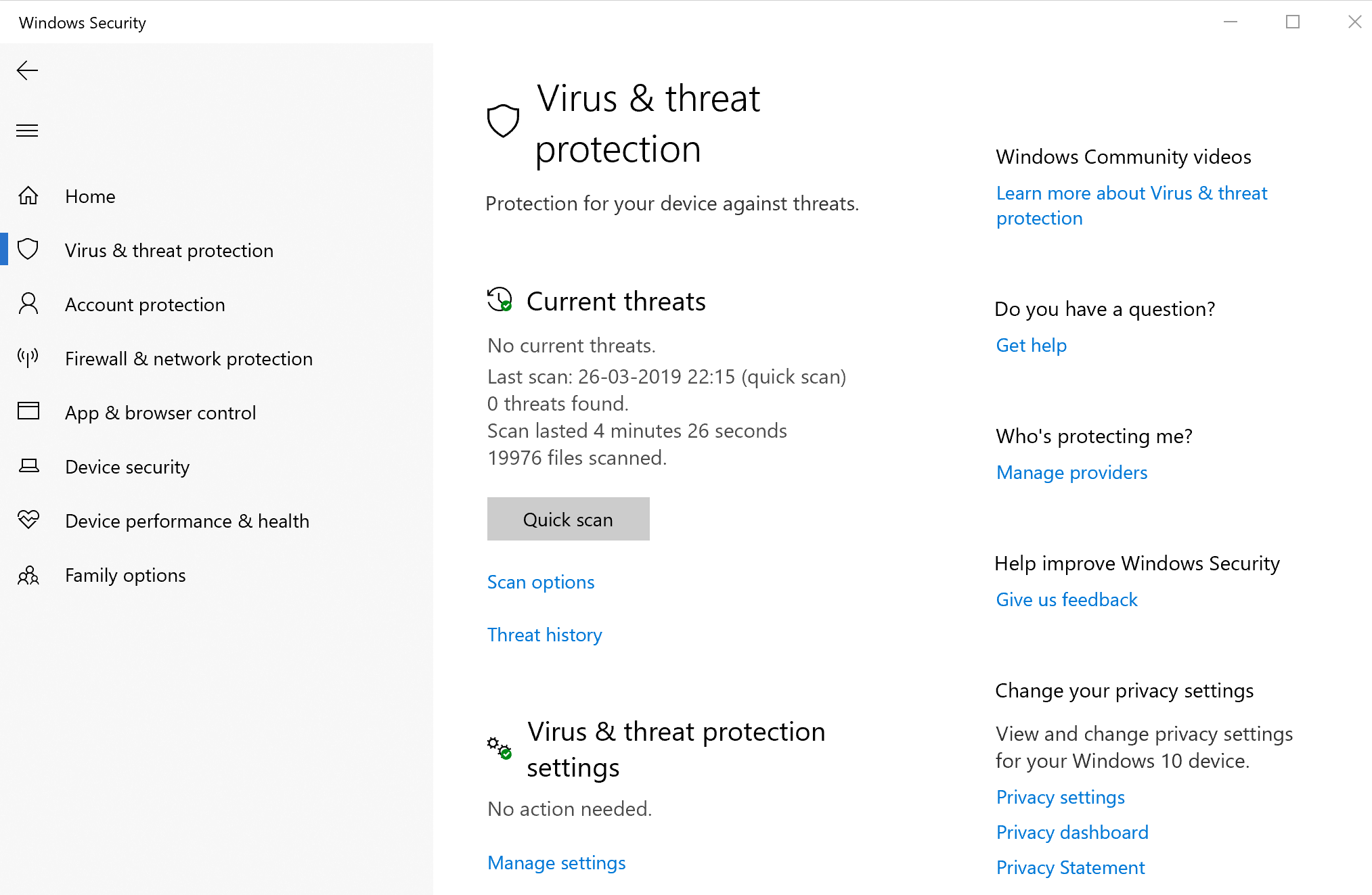
Dolayısıyla buradaki en iyi çözüm, istenen yazılımı indirip kurarken virüs korumasını devre dışı bırakmak olacaktır.
Virüs korumasını devre dışı bırakmak için, virüsten koruma uygulamasını başlatın ve aynı yönergeleri izleyin veya aynısını Windows Güvenlik Merkezi'nden de yapabilirsiniz.
Daha sonra kötü amaçlı yazılım bulaşmasını önlemek için yükleme tamamlandıktan sonra korumayı geri yüklediğinizden emin olun.
Virüsten koruma yazılımınız bu soruna neden oluyorsa, farklı bir virüsten koruma çözümüne geçerek sorunu çözebilirsiniz.
Bitdefender güvenilir koruma sağlar ve sisteminize hiçbir şekilde müdahale etmez, bu yüzden denemekten çekinmeyin.
- Bitdefender Antivirüsünüzü şimdi edinin
2. Önyüklenebilir bir medya oluşturun
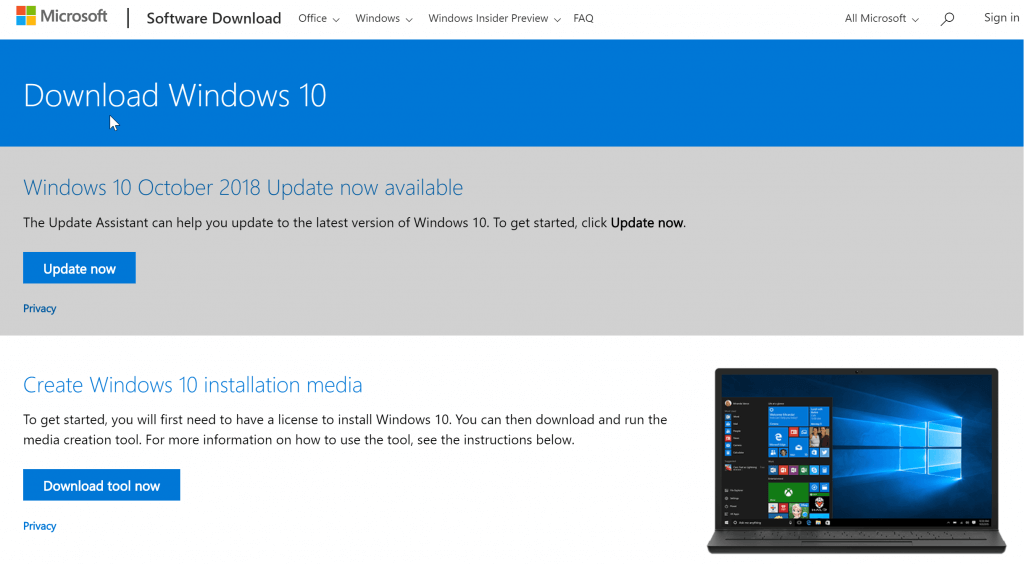
eğer alıyorsan Windows, boot.wim'i bulamadı Windows'un yeni bir sürümüne yükseltme yaparken hata veriyorsa, cihazınıza Windows 10 yüklemek için bir Windows 10 ortamı kullanarak sorunu çözebilirsiniz.
Bunu yapmak için indirmeniz gerekir Medya Oluşturma Aracı ve önyüklenebilir bir ortam oluşturun. İşlem, oluşturmak istediğiniz kurulum ortamına (USB flash sürücü veya DVD) bağlı olarak değişir.
İşlemi tamamlamak için ekrandaki talimatları izleyin. Önyüklenebilir medya oluşturduğunuzda, bunu Windows 10'un en son sürümünü yüklemek için kullanın.
3. Kayıt Defterinde değişiklik yapın
Düzeltmenin başka bir yolu Windows, boot.wim'i bulamadı hata, kayıt defterinizi değiştirmektir. Bunu yapmak için şu adımları izleyin:
- Basın Windows + R klavyenizdeki düğmeler.
- Tür regedit ve enter'a basın. Bu başlatılacak Kayıt düzenleyici.
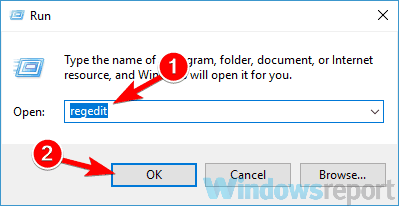
- Alternatif olarak, şunu da yazabilirsiniz regedit üzerinde Cortana arama kutusu. Sağ tık gösterilen arama sonucunda seçin ve Yönetici olarak çalıştır.
- İçinde Kayıt düzenleyici pencere, yerini bul HKEY_LOCAL_MACHINE\YAZILIM\
Microsoft\Windows\CurrentVersion\
WindowsUpdate\OSYükseltme soldaki seçeneklerde.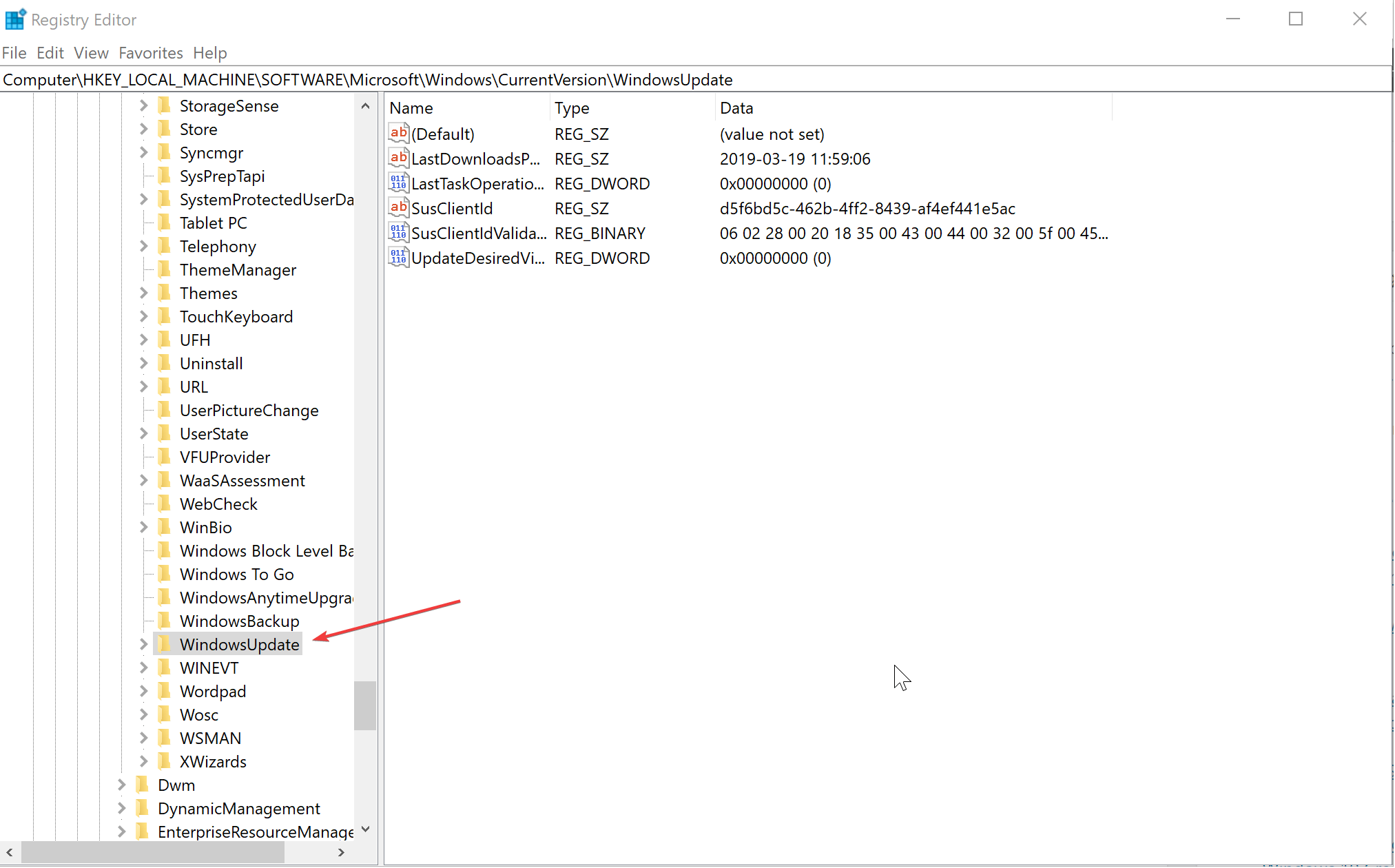
- Yeni bir tane oluştur DWORD (32-bit) Değeri ile Ad = AllowOSUpgradeve ayarlayın Değer = 0x00000001. Sağdaki boş kısma sağ tıklayıp Yeni'nin üzerine gelerek yeni bir DWORD değeri oluşturabilirsiniz. DWORD (32-bit) Değerini Seçin
- Başlatmak Kontrol Paneli tekrar gidin ve Windows güncelleme.
- Bir düğme görmelisin Başlarken. başlatmak için üzerine tıklayın Windows 10 yükleme işlemi. Görüntülenen ekrandaki talimatları izleyin.
Klasör veya anahtarın olması durumunda, OSYükseltme 4. Adımda yok, onu oluşturmanız gerekecek. İşte adımlar.
- Sağ tık sağdaki boş kısımda. Görebileceğin tek bir seçenek var - Yeni. Üzerine gelin ve görünen alt menüden tıklayın Anahtar. altında yeni bir klasör belirir. Windows güncelleme. Adını sen koy OSYükseltme ve bas Giriş.
- Çift tıklama yeni oluşturulan anahtarda OSYükseltme açmak için.
- Değerin olup olmadığını kontrol edin İzin VerOSYükseltme mevcut ve değer verilerinin şu şekilde ayarlandığından emin olun. 0x00000001. Evet ise, sorun değil. Değilse, yapmanız gereken bir şey daha var.
- eğer değer İzin VerOSYükseltme mevcut olmayan, sağ tık daha önce olduğu gibi tekrar seçin ve DWORD (32 bit)Değer ve adını ver İzin VerOSYükseltme.
- Yaratılan değerle, çift tıklama ayarlamak için üzerinde 0x00000001. Değer başka bir şeye ayarlanmışsa aynısını yapın.
- Yeni değişikliklerin etkili olması için bilgisayarınızı yeniden başlatın.
Uyarı kelimesi. Herhangi bir değişiklik yapmadan önce kayıt defterinizi yedeklemeniz her zaman önerilir. İşte bunu nasıl yapacağınız.
- Tıklamak Dosya üstteki menü çubuğunda seçin ve İhracat.
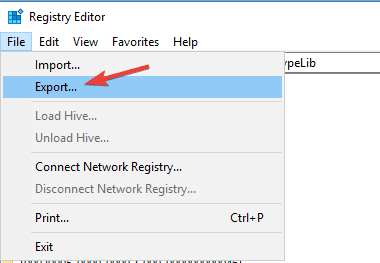
- İçinde Kayıt Defteri Dosyasını Dışa Aktar Açılan pencerede ayarları kaydetmek istediğiniz konumu seçin. İçine kaydet Kutu. Ayrıca, ona da bir isim verin ve tıklayın. Kayıt etmek.
Bu kadar.
Kayıt defteriyle uğraştıktan hemen sonra bilgisayarınızda bir sorun olduğunu hissederseniz, yedeklenmiş dosyaya gidin ve üzerine çift tıklayın. Ekrandaki talimatları izleyin ve istendiğinde bilgisayarınızı yeniden başlatın. Başladığınız yere geri dönmelisiniz.
İşte, bunlar düzeltmenize yardımcı olabilecek bazı çözümler Windows, boot.wim'i bulamadı hata, bu yüzden hepsini denediğinizden emin olun.

![Firefox VPN ile çalışmayacak mı? İşte nasıl düzeltileceği [8 yöntem]](/f/25497b5da9073a8d2eb0bd722e80c762.jpg?width=300&height=460)
